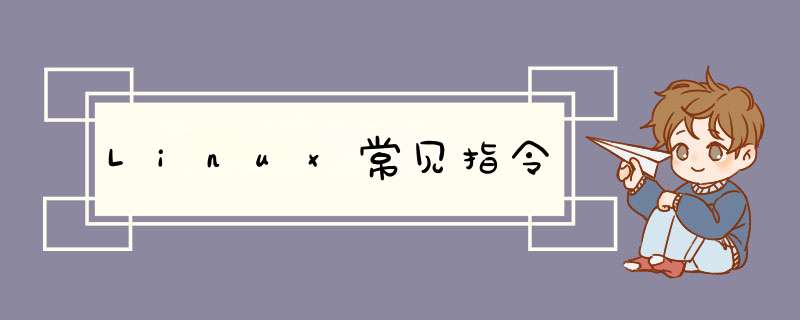
<div class="htmledit_views" id="content_views">
<h2 style="background-color:transparent;text-align:center;"><img alt="" src="https://img-blog.csdnimg.cn/direct/d29736483629480a9b5850368adf862d.jpeg"/></h2>
<hr/>
<h2 style="background-color:transparent;"><span style="color:#ff9900;">一、 *** 作系统的概念</span></h2>
<h3>1. *** 作系统是什么</h3>
<p> <span style="color:#fe2c24;"><strong> <span style="background-color:#a2e043;"> *** 作系统</span></strong></span><strong>是一款进行软硬件资源管理的</strong><strong><span style="color:#fe2c24;"><span style="background-color:#a2e043;">软件</span></span></strong>。<strong><span style="background-color:#a2e043;">Linux</span></strong>是一款具体的 *** 作系统的一个品类,例如,<span style="background-color:#a2e043;">centos7</span>就是一款具体的<span style="background-color:#a2e043;">Linux *** 作系统</span>。</p>
<h3>2.为什么要有 *** 作系统</h3>
<p style="text-align:center;"><img alt="" src="https://img-blog.csdnimg.cn/direct/6472ae157b154f6bbdb68e19163422a7.png"/></p>
<p><span style="color:#0d0016;"><strong>从上图我们可以看出, *** 作系统有两个基本的用途:</strong></span> </p>
<ol><li><strong><span style="background-color:#a2e043;">手段</span></strong>:对下提供基本的管理工作,让各种硬件工作在一个稳定的、高效的、安全的状态当中。</li><li><strong><span style="background-color:#a2e043;">目的</span></strong>:对上要提供一个高效的、稳定的、安全的运行环境。</li></ol>
<h2><span style="color:#ff9900;">二、Linux下基本指令</span></h2>
<h3>1、pwd指令</h3>
<p><img alt="" src="https://img-blog.csdnimg.cn/direct/d57f72da33094db6a3b33c0c9daa8cbb.png"/></p>
<p>不管是在Linux中还是在Windows中,我们把上面这种格式叫做<span style="background-color:#a2e043;">路径</span>。两个路径分隔符之间,一定是一个"<span style="background-color:#a2e043;">文件夹</span>",路径最末端,一定是一个<span style="background-color:#a2e043;">普通文件</span>或者"<span style="background-color:#a2e043;">文件夹</span>"。</p>
<p><span style="color:#fe2c24;"><strong>/</strong></span>:是Linux的路径分隔符。</p>
<p><strong><span style="color:#fe2c24;">\</span></strong>:是Windows的路径分隔符。</p>
<p>为什么要有路径呢?这是为了在系统层面标识一个特定的文件,并且<span style="background-color:#a2e043;">路径必须具有唯一性</span>。</p>
<hr/>
<p></p>
<blockquote>
<p><span style="color:#0d0016;"><strong>语法:</strong></span><span style="background-color:#a2e043;">pwd</span></p>
<p><span style="color:#0d0016;"><strong>功能:</strong></span>显示用户当前所在的目录<img alt="" src="https://img-blog.csdnimg.cn/direct/ebc4fb3d0c814df2bea02bd436c20712.png"/></p>
<p><span style="color:#0d0016;"><strong>常用选项:</strong></span>无</p>
</blockquote>
<h3>2、ls指令</h3>
<p><img alt="" src="https://img-blog.csdnimg.cn/direct/dad07e78a58a422aaa2704683132788d.png"/></p>
<p> 说起文件大家肯定都不陌生,但是如果大家日常生活中在自己的电脑上发现了上面这种类型的文本文件,会不会认为它占用了自己的磁盘空间呢(任何新建的文件刚开始都是在磁盘上的)?</p>
<p> 答案是肯定占用了的,但这时候肯定会有老铁站出来说,它的大小都是0KB,怎么就占用空间了呢,那这又是为什么呢?其实,<strong><span style="background-color:#a2e043;">文件 = 文件属性 + 文件内容</span></strong>,0KB指的是文件内容,只是说明这个文件里边没有内容;而文件名、日期、类型、大小等都属于文件属性,而文件属性它是数据,比如,文件名<span style="background-color:#a2e043;">1.txt</span>,它就是<span style="background-color:#a2e043;">5个字符</span>,得存起来,存起来就得占用空间。</p>
<p><span style="color:#0d0016;"><strong> 根据上面得铺垫我们可以得出以下结论,未来对文件的任何 *** 作(用指令控制文件、编程访问文件)无外乎两种情况:</strong></span></p>
<ul><li><span style="color:#0d0016;"><span style="background-color:#ff9900;">对属性的 *** 作</span></span><span style="color:#0d0016;"><span style="background-color:#ff9900;">。</span></span></li><li><span style="color:#0d0016;"><span style="background-color:#ff9900;">对内容的 *** 作。</span></span>
<hr/><p></p> </li></ul>
<blockquote>
<p><span style="color:#0d0016;"><strong>语法:</strong></span><span style="background-color:#a2e043;">ls [选项][目录或文件]</span></p>
<p><span style="color:#0d0016;"><strong>功能:</strong></span>对于目录,该命令列出该目录下的所有子目录与文件;对于文件,将列出文件名以及其他信息。</p>
<p><span style="color:#0d0016;"><strong>常用选项:</strong></span></p>
<ul><li>-a 列出目录下的所有文件,包括以<strong> <span style="color:#fe2c24;">.</span></strong> 开头的隐含文件。</li></ul>
<p style="text-align:center;"><img alt="" src="https://img-blog.csdnimg.cn/direct/1a33cf3528b6425980ab2e33fcde571b.png"/></p>
<p><img alt="" src="https://img-blog.csdnimg.cn/direct/e9022b11f01248259962fedee1dd6404.png"/></p>
<ul><li>-d 将目录像文件一样显示,而不是显示其下的文件。 如:ls –d 指定目录</li></ul>
<p style="text-align:center;"><img alt="" src="https://img-blog.csdnimg.cn/direct/05d2bdaeb4cc45f38a0ee163f10b3d31.png"/></p>
<ul><li>-i 输出文件的 i 节点的索引信息。 如 ls –ai 指定文件</li><li>-k 以 k 字节的形式表示文件的大小。ls –alk 指定文件</li><li>-l 列出文件的详细信息(文件属性)。</li></ul>
<p style="text-align:center;"><img alt="" src="https://img-blog.csdnimg.cn/direct/e12c846b20534fd19cd73032c9b5aa0e.png"/></p>
<ul><li>-n 用数字的 UID,GID 代替名称。 </li><li>-F 在每个文件名后附上一个字符以说明该文件的类型,“*”表示可执行的普通文件;“/”表示目录;“@”表 示符号链接;“|”表示FIFOs;“=”表示套接字(sockets)。</li><li>-r 对目录反向排序。</li><li>-t 以时间排序。</li><li>-s 在l文件名后输出该文件的大小。(大小排序,如何找到目录下最大的文件)</li><li>-R 列出所有子目录下的文件。(递归)</li><li>-1 一行只输出一个文件。</li></ul>
</blockquote>
<h3><span style="color:#fe2c24;">3、mkdir指令(重要)</span></h3>
<blockquote>
<p><span style="color:#0d0016;"><strong>语法:</strong></span><span style="background-color:#a2e043;">mkdir [选项] dirname...</span></p>
<p><span style="color:#0d0016;"><strong>功能:</strong></span>在当前目录下创建一个名为 “dirname”的目录<img alt="" src="https://img-blog.csdnimg.cn/direct/e37c6a258a18447182b434b1a2450b20.png"/></p>
<p><span style="color:#0d0016;"><strong>常用选项:</strong></span></p>
<ul><li>-p, --parents 可以是一个路径名称。此时若路径中的某些目录尚不存在,加上此选项后,系统将自动建立好那些尚不存在的目录,即一次可以建立多个目录;</li></ul>
</blockquote>
<h3>4、cd指令</h3>
<p><img alt="" src="https://img-blog.csdnimg.cn/direct/4cc00e09e8bf4a19b7c679f774ae1d4d.png"/></p>
<p style="text-align:center;"><img alt="" src="https://img-blog.csdnimg.cn/direct/032ff65a7e4d433c9a95baa84a81f039.png"/></p>
<blockquote>
<p><span style="color:#0d0016;"><strong>语法:</strong></span><span style="background-color:#a2e043;">cd 目录名</span></p>
<p><span style="color:#0d0016;"><strong>功能:</strong></span>改变工作目录,将当前工作目录改变到指定的目录下。</p>
<p style="text-align:center;"><img alt="" src="https://img-blog.csdnimg.cn/direct/cdbafb2e64514b4ab5f5bfdedc357f54.png"/></p>
<p><span style="color:#0d0016;"><strong>举例:</strong></span></p>
<p>cd .. : 返回上级目录<br/> cd /home/litao/linux/ : 绝对路径<br/> cd ../day02/ : 相对路径</p>
<p>cd -:返回最近访问目录<br/> cd ~:进入用户家目录</p>
<p style="text-align:center;"><img alt="" src="https://img-blog.csdnimg.cn/direct/06745f745a3e4e779402bbb53e2cc7ee.png"/></p>
</blockquote>
<h3>5、clear指令</h3>
<blockquote>
<p><span style="color:#0d0016;"><strong>语法:</strong></span><span style="background-color:#a2e043;">clear</span></p>
<p><span style="color:#0d0016;"><strong>功能:</strong></span>清屏</p>
<p style="text-align:center;"><img alt="" src="https://img-blog.csdnimg.cn/direct/826f8f723d1d49c8b91edd2903f92fd3.png"/></p>
</blockquote>
<h3>6、touch指令</h3>
<blockquote>
<p><span style="color:#0d0016;"><strong>语法:</strong></span><span style="background-color:#a2e043;">touch [选项]... 文件...</span></p>
<p><span style="color:#0d0016;"><strong>功能:</strong></span>touch命令参数可更改文档或目录的日期时间,包括存取时间和更改时间,或者新建一个不存在的文件。</p>
<p style="text-align:center;"><strong><img alt="" src="https://img-blog.csdnimg.cn/direct/8a6f68a2bd99413a8f674c726dfb75a6.png"/></strong></p>
<p><span style="color:#0d0016;"><strong>常用选项:</strong></span></p>
<ul><li>-a 或--time=atime或--time=access或--time=use只更改存取时间。</li><li>-c 或--no-create 不建立任何文档。</li><li>-d 使用指定的日期时间,而非现在的时间。</li><li>-f 此参数将忽略不予处理,仅负责解决BSD版本touch指令的兼容性问题。</li><li>-m 或--time=mtime或--time=modify 只更改变动时间。</li><li>-r 把指定文档或目录的日期时间,统统设成和参考文档或目录的日期时间相同。</li><li>-t 使用指定的日期时间,而非现在的时间。</li></ul>
</blockquote>
<h3>7、whoami指令</h3>
<blockquote>
<p><span style="color:#0d0016;"><strong>语法:</strong></span><span style="background-color:#a2e043;">whoami</span></p>
<p><span style="color:#0d0016;"><strong>功能:</strong></span>查看当前正在使用Linux系统的人是谁</p>
<p style="text-align:center;"><img alt="" src="https://img-blog.csdnimg.cn/direct/6ff55b49b30a454a8c3a47a6b8596c24.png"/></p>
</blockquote>
<h3>8、which指令</h3>
<blockquote>
<p><span style="color:#0d0016;"><strong>语法:</strong></span><span style="background-color:#a2e043;">which</span></p>
<p><span style="color:#0d0016;"><strong>功能:</strong></span>要求系统打印出我所指定的指令名称在系统的所在路径</p>
<p><img alt="" src="https://img-blog.csdnimg.cn/direct/c33768e2a32d493ea4a40ea008c11e45.png"/></p>
</blockquote>
<blockquote>
<p><span style="color:#fe2c24;"><strong>alias 也是一个Linux指令,功能是给其它指令起一个别名。 </strong></span></p>
</blockquote>
<h3>9、tree指令</h3>
<blockquote>
<p><span style="color:#0d0016;"><strong>语法:</strong></span><span style="background-color:#a2e043;">tree</span></p>
<p><span style="color:#0d0016;"><strong>功能:</strong></span>以树状形式显示目录结构</p>
<p style="text-align:center;"><img alt="" src="https://img-blog.csdnimg.cn/direct/c31c0a63ee084311811112118dd7830c.png"/></p>
</blockquote>
<blockquote>
<p><span style="color:#0d0016;"><strong>如果系统中没有tree指令,可以执行下面这条指令来安装: </strong></span></p>
<pre><p style='background-color:black;color:white;padding:12px;'>yum -y install tree</p></pre>
<p style="text-align:center;"><img alt="" src="https://img-blog.csdnimg.cn/direct/285422ababd64dddbb9e5097fc294d6b.png"/></p>
</blockquote>
<blockquote>
<p><span style="color:#0d0016;"><strong>如果不小心敲错了指令,导致出现失控的情况,可以按<span style="background-color:#fe2c24;"> ctrl+c </span>,功能是终止异常的命令。 </strong></span></p>
</blockquote>
<h3><span style="color:#fe2c24;">10、rmdir指令 && rm 指令(重要)</span></h3>
<blockquote>
<p><span style="color:#fe2c24;">rmdir是一个与mkdir相对应的命令。mkdir是建立目录,而rmdir是删除命令。</span></p>
<p><span style="color:#0d0016;"><strong>语法:</strong></span><span style="background-color:#a2e043;">rmdir [-p][dirName]</span></p>
<p><span style="color:#0d0016;"><strong>功能:</strong></span>删除空目录</p>
<p><span style="color:#0d0016;"><strong>适用对象:</strong></span>具有当前目录 *** 作权限的所有使用者<br/><span style="color:#0d0016;"><strong>常用选项:</strong></span></p>
<ul><li>-p 当子目录被删除后如果父目录也变成空目录的话,就连带父目录一起删除。</li></ul>
</blockquote>
<blockquote>
<p><span style="color:#fe2c24;">rm命令可以同时删除文件或目录</span><br/><span style="color:#0d0016;"><strong>语法:</strong></span> <span style="background-color:#a2e043;">rm [-f-i-r-v][dirName/dir]</span><br/><span style="color:#0d0016;"><strong>适用对象:</strong></span>所有使用者<br/><strong><span style="color:#0d0016;">功能:</span></strong>删除文件或目录</p>
<p style="text-align:center;"><img alt="" src="https://img-blog.csdnimg.cn/direct/962ebd685f38442087f911ce2df4d604.png"/></p>
<p><span style="color:#0d0016;"><strong>常用选项:</strong></span></p>
<ul><li>-f 即使文件属性为只读(即写保护),亦直接删除</li><li>-i 删除前逐一询问确认</li><li>-r 删除目录及其下所有文件</li></ul>
</blockquote>
<blockquote>
<p><span style="color:#fe2c24;"><strong>*</strong></span>表示一个通配符,可以匹配任意文件名。 </p>
</blockquote>
<h3><span style="color:#fe2c24;">11、man指令(重要)</span></h3>
<blockquote>
<p>Linux的命令有很多参数,我们不可能全记住,但是我们可以通过查看联机手册获取帮助。访问Linux手册页的命令是<span style="color:#fe2c24;">man</span>。</p>
<p><span style="color:#0d0016;"><strong>语法: </strong></span><span style="background-color:#a2e043;">man [选项] 命令</span><br/><span style="color:#0d0016;"><strong>常用选项:</strong></span></p>
<ul><li>-k 根据关键字搜索联机帮助</li><li>num 只在第num章节找</li><li>-a 将所有章节的都显示出来,比如 man printf 它缺省从第一章开始搜索,知道就停止,用电脑上的上下键查看,按下q退出,没找到他会继续往后面搜索,直到所有章节都搜索完毕。</li></ul>
<p>解释一下,man手册分为8章<br/> 1 是普通的命令<br/> 2 是系统调用,如open,write之类的(通过这个,至少可以很方便的查到调用这个函数,需要加什么头文件)<br/> 3 是库函数,如printf,fread</p>
<p>4是特殊文件,也就是/dev下的各种设备文件<br/> 5 是指文件的格式,比如passwd, 就会说明这个文件中各个字段的含义<br/> 6 是给游戏留的,由各个游戏自己定义<br/> 7 是附件还有一些变量,比如向environ这种全局变量在这里就有说明<br/> 8 是系统管理用的命令,这些命令只能由root使用,如ifconfig<br/> </p>
</blockquote>
<h3><span style="color:#fe2c24;">12、cp指令(重要)</span></h3>
<blockquote>
<p><span style="color:#0d0016;"><strong>语法:</strong></span> <span style="background-color:#a2e043;">cp [选项] 源文件或目录 目标文件或目录</span><br/><span style="color:#0d0016;"><strong>功能: </strong></span>复制文件或目录<br/><span style="color:#0d0016;"><strong>说明:</strong></span> cp指令用于复制文件或目录,如同时指定两个以上的文件或目录,且最后的目的地是一个已经存在的目录,则它会把前面指定的所有文件或目录复制到此目录中。若同时指定多个文件或目录,而最后的目的地并非一个已存在的目录,则会出现错误信息<br/><span style="color:#0d0016;"><strong>常用选项:</strong></span></p>
<ul><li>-f 或 --force 强行复制文件或目录, 不论目的文件或目录是否已经存在</li><li>-i 或 --interactive 覆盖文件之前先询问用户</li><li>-r 递归处理,将指定目录下的文件与子目录一并处理。若源文件或目录的形态,不属于目录或符号链接,则一律视为普通文件处理</li><li>-R 或 --recursive 递归处理,将指定目录下的文件及子目录一并处理<br/> </li></ul>
</blockquote>
<h3><span style="background-color:#fe2c24;">13、mv指令(重要)</span></h3>
<blockquote>
<p><span style="color:#fe2c24;">mv命令是move的缩写,可以用来移动文件或者将文件改名(move (rename) files),是Linux系统下常用的命令,经常用来备份文件或者目录。</span><br/><span style="color:#0d0016;"><strong>语法:</strong> <span style="background-color:#a2e043;">mv [选项] 源文件或目录 目标文件或目录</span><br/><strong>功能:</strong></span><br/> 1. 视mv命令中第二个参数类型的不同(是目标文件还是目标目录), mv命令将文件重命名或将其移至一个新的目录中。<br/> 2. 当第二个参数类型是文件时, mv命令完成文件重命名,此时,源文件只能有一个(也可以是源目录名),它将所给的源文件或目录重命名为给定的目标文件名。<br/> 3. 当第二个参数是已存在的目录名称时,源文件或目录参数可以有多个, mv命令将各参数指定的源文件均移至目标目录中。<br/><span style="color:#0d0016;"><strong>常用选项:</strong></span></p>
<ul><li>-f : force 强制的意思,如果目标文件已经存在,不会询问而直接覆盖</li><li>-i :若目标文件 (destination) 已经存在时,就会询问是否覆盖</li></ul>
<p></p>
<p><img alt="" src="https://img-blog.csdnimg.cn/direct/990505454f634ff29ce231c715fcf3f3.png"/></p>
</blockquote>
<blockquote>
<p style="text-align:center;"><img alt="" src="https://img-blog.csdnimg.cn/direct/bd91f346711b4a42aa049e8ed9187d5c.png"/></p>
</blockquote>
<h3>14、cat指令</h3>
<blockquote>
<p><span style="color:#0d0016;"><strong>语法:</strong></span> <span style="background-color:#a2e043;">cat [选项][文件]</span><br/><span style="color:#0d0016;"><strong>功能:</strong></span> 查看目标文件的内容<br/><span style="color:#0d0016;"><strong>常用选项:</strong></span></p>
<ul><li>-b 对非空输出行编号</li><li>-n 对输出的所有行编号</li><li>-s 不输出多行空行<br/> </li></ul>
<p style="text-align:center;"><img alt="" src="https://img-blog.csdnimg.cn/direct/8091b1038fe346e5b70365418c381f87.png"/></p>
</blockquote>
<blockquote>
<p><span style="color:#0d0016;"><strong>语法:</strong></span><span style="background-color:#a2e043;"> tac[选项][文件]</span></p>
<p><span style="color:#0d0016;"><strong>功能:</strong></span>将文件内容倒着打印</p>
<p style="text-align:center;"><img alt="" src="https://img-blog.csdnimg.cn/direct/3e7876ceae3d497888ee4d445b73c420.png"/></p>
</blockquote>
<h3 style="background-color:transparent;">15、echo > >> 指令</h3>
<p style="text-align:center;"><img alt="" src="https://img-blog.csdnimg.cn/direct/f4701f35ccdb4cf98e196d877427be41.png"/></p>
<blockquote>
<ul><li><span style="background-color:#ff9900;"> echo</span>指令是将内容打印到显示器上。<span style="background-color:#ff9900;">command > filename </span>叫<span style="background-color:#ff9900;">输出重定向</span>,顾名思义,就是将写入的方向改变了,作用是创建一个文件,并将本来应该显示到显示器上的数据显示到文件中。</li><li>Linux中有个理念叫:Linux中一切皆文件。对于任何文件来讲,又有<span style="background-color:#ff9900;">读和写</span>两种 *** 作。所以在Linux中,我们可以把显示器设备认为是显示器文件,向显示器打印,也就是向显示器文件进行写入。</li><li>每次进行重定向的时候,在创建一个新文件的同时,都会清空上一次写入的文件内容。所以说:创建一个空文件,可以用<span style="background-color:#ff9900;"> >file</span>;清空一个文件也可以 <span style="background-color:#ff9900;">>file</span>。</li></ul>
</blockquote>
<hr/>
<p style="text-align:center;"><img alt="" src="https://img-blog.csdnimg.cn/direct/0e17487b3bb54d2f8404b11731a8bc8e.png"/></p>
<blockquote>
<p><span style="background-color:#ff9900;">command >> filename </span>叫<span style="background-color:#ff9900;">追加重定向</span>,即每次进行写入时向文件新增内容。</p>
</blockquote>
<h3>16、more指令</h3>
<blockquote>
<p><span style="color:#0d0016;"><strong>语法:</strong></span> <span style="background-color:#a2e043;">more [选项][文件]</span><br/><span style="color:#0d0016;"><strong>功能:</strong></span> more命令,功能类似 cat,可以打印满一屏输出,让用户下翻,逐行进行阅读<br/><span style="color:#0d0016;"><strong>常用选项:</strong></span></p>
<ul><li>-n 对输出的所有行编号</li><li>q 退出more</li></ul>
</blockquote>
<h3 style="background-color:transparent;"><span style="background-color:#fe2c24;">17、less指令(重要)</span></h3>
<ul><li>less 工具也是对文件或其它输出进行分页显示的工具,应该说是linux正统查看文件内容的工具,功能极其强大。</li><li>less 的用法比起 more 更加的有d性。在 more 的时候,我们并没有办法向前面翻, 只能往后面看。</li><li>但若使用了 less 时,就可以使用 [pageup][pagedown] 等按键的功能来往前往后翻看文件,更容易用来查看一个文件的内容!</li><li>除此之外,在 less 里头可以拥有更多的搜索功能,不止可以向下搜,也可以向上搜。<br/> </li></ul>
<blockquote>
<p><span style="color:#0d0016;"><strong>语法:</strong></span> <span style="background-color:#a2e043;">less [参数] 文件</span><br/><span style="color:#0d0016;"><strong>功能:</strong></span>less与more类似,但使用less可以随意浏览文件,而more仅能向前移动,却不能向后移动,而且less在查看之前不会加载整个文件。<br/><span style="color:#0d0016;"><strong>常用选项:</strong></span></p>
<ul><li>-i 忽略搜索时的大小写</li><li>-N 显示每行的行号</li><li>/字符串:向下搜索“字符串”的功能</li><li>?字符串:向上搜索“字符串”的功能</li><li>n:重复前一个搜索(与 / 或 ? 有关)</li><li>N:反向重复前一个搜索(与 / 或 ? 有关)</li><li>q: quit</li></ul>
</blockquote>
<h3> 18、head指令</h3>
<p>head 与 tail 就像它的名字一样的浅显易懂,它是用来显示开头或结尾某个数量的文字区块, head 用来显示档案的开头至标准输出中,而 tail 想当然就是看档案的结尾。</p>
<blockquote>
<p><span style="color:#0d0016;"><strong>语法:</strong></span><span style="background-color:#a2e043;"> head [参数]... [文件]...</span><br/><span style="color:#0d0016;"><strong>功能:</strong></span>head 用来显示档案的开头至标准输出中,默认head命令打印其相应文件的开头10行。<br/><span style="color:#0d0016;"><strong>常用选项:</strong></span></p>
<ul><li>-n<行数> 显示的行数</li></ul>
</blockquote>
<h3>19、tail指令</h3>
<p>tail 命令从指定点开始将文件写到标准输出。使用tail命令的 <span style="background-color:#ff9900;">-f</span> 选项可以方便的查阅正在改变的日志文件,<span style="background-color:#ff9900;">tail -f filename</span>会把<span style="background-color:#ff9900;">filename</span>里最尾部的内容显示在屏幕上,并且不但刷新,使你看到最新的文件内容。</p>
<blockquote>
<p><span style="color:#0d0016;"><strong>语法:</strong></span><span style="background-color:#a2e043;">tail[必要参数][选择参数][文件]</span><br/><span style="color:#0d0016;"><strong>功能:</strong></span>用于显示指定文件末尾内容,不指定文件时,作为输入信息进行处理。常用查看日志。</p>
<p><span style="color:#0d0016;"><strong>常用选项:</strong></span></p>
<ul><li>-f 循环读取</li><li>-n<行数> 显示行数</li></ul>
</blockquote>
<h3 style="background-color:transparent;"> 20、时间相关的指令</h3>
<blockquote>
<p><span style="color:#fe2c24;"><strong>date显示</strong></span></p>
<p><br/><span style="color:#0d0016;"><strong>date 指定格式显示时间:</strong></span> <span style="background-color:#a2e043;">date +%Y:%m:%d</span><br/><span style="color:#0d0016;"><strong>date 用法:</strong></span> <span style="background-color:#a2e043;">date [OPTION]... [+FORMAT]</span></p>
<hr/>
<p><span style="color:#0d0016;"><strong>
1.在显示方面,使用者可以设定欲显示的格式,格式设定为一个加号后接数个标记,其中常用的标记列表如下
</strong></span><span style="color:#0d0016;"><strong>:</strong></span></p>
<ul><li>%H : 小时(00..23)</li><li>%M : 分钟(00..59)</li><li>%S : 秒(00..61)</li><li>%X : 相当于 %H:%M:%S</li><li>%d : 日 (01..31)</li><li>%m : 月份 (01..12)</li><li>%Y : 完整年份 (0000..9999)</li><li>%F : 相当于 %Y-%m-%d<br/> </li></ul>
<p style="text-align:center;"><img alt="" src="https://img-blog.csdnimg.cn/direct/d97c9ddb12ad4157bb3fa8d0136d9c19.png"/></p>
<hr/>
<p><strong><span style="color:#0d0016;">2.在设定时间方面
:</span></strong></p>
<ul><li>date -s //设置当前时间,只有root权限才能设置,其他只能查看。</li><li>date -s 20080523 //设置成20080523,这样会把具体时间设置成空00:00:00</li><li>date -s 01:01:01 //设置具体时间,不会对日期做更改</li><li>date -s “01:01:01 2008-05-23″ //这样可以设置全部时间</li><li>date -s “01:01:01 20080523″ //这样可以设置全部时间</li><li>date -s “2008-05-23 01:01:01″ //这样可以设置全部时间</li><li>date -s “20080523 01:01:01″ //这样可以设置全部时间<br/> </li></ul>
<hr/>
<p><span style="color:#0d0016;"><strong>3.时间戳:</strong></span></p>
<ul><li>时间->时间戳: date +%s</li></ul>
<p style="text-align:center;"><img alt="" src="https://img-blog.csdnimg.cn/direct/f513ffcbd21a4680a85e2dfca775f3f4.png"/></p>
<ul><li>时间戳->时间: date -d@1709446811</li></ul>
<p style="text-align:center;"><img alt="" src="https://img-blog.csdnimg.cn/direct/9e87d8f34dc44efcacf3621e7fba0aec.png"/></p>
<ul><li>Unix时间戳(英文为Unix epoch, Unix time, POSIX time 或 Unix timestamp)是从1970年1月1日(<span style="background-color:#a2e043;">UTC(世界标准时间)</span>/<span style="background-color:#38d8f0;">GMT(格林威治时间)</span>的午夜)开始所经过的秒数,不考虑闰秒</li></ul>
</blockquote>
<h3>21、cal指令</h3>
<p>cal命令可以用来显示公历(阳历)日历。公历是现在国际通用的历法,又称格列历,通称阳历。 “阳历”又名“太阳历”,系以地球绕行太阳一周为一年,为西方各国所通用,故又名“西历”。</p>
<blockquote>
<p><span style="color:#0d0016;"><strong>语法:</strong></span><span style="background-color:#a2e043;">cal [参数][月份][年份]</span><br/><span style="color:#0d0016;"><strong>功能:</strong></span>用于查看日历等时间信息,如只有一个参数,则表示年份(1-9999),如有两个参数,则表示月份和年份</p>
<p><img alt="" src="https://img-blog.csdnimg.cn/direct/45c34cef61ef40569f33532bde48b025.png"/></p>
<p><span style="color:#0d0016;"><strong>常用选项:</strong></span></p>
<ul><li>-3 显示系统前一个月,当前月,下一个月的月历</li></ul>
<p style="text-align:center;"><img alt="" src="https://img-blog.csdnimg.cn/direct/c71a8e732b0448a89730c3e3e444b012.png"/></p>
<ul><li>-j 显示在当年中的第几天(一年日期按天算,从1月1号算起,默认显示当前月在一年中的天数)</li></ul>
<p style="text-align:center;"><img alt="" src="https://img-blog.csdnimg.cn/direct/42b3a35fed534c21bb767bc9d33906ab.png"/></p>
<ul><li>-y 显示当前年份的日历</li></ul>
<p style="text-align:center;"><img alt="" src="https://img-blog.csdnimg.cn/direct/46ae118102df45e08b017b9914c4c34d.png"/></p>
</blockquote>
<h3 style="background-color:transparent;"><span style="background-color:#fe2c24;">22、find指令:(非常重要) </span></h3>
<ul><li>Linux下find命令在目录结构中搜索文件,并执行指定的 *** 作。</li><li>Linux下find命令提供了相当多的查找条件,功能很强大。</li><li>即使系统中含有网络文件系统( NFS), find命令在该文件系统中同样有效,只要具有相应的权限。</li><li>在运行一个非常消耗资源的find命令时,很多人都倾向于把它放在后台执行,因为遍历一个大的文件系统可能会花费很长的时间(这里是指30G字节以上的文件系统)</li></ul>
<blockquote>
<p><span style="color:#0d0016;"><strong>语法:</strong></span> <span style="background-color:#a2e043;">find pathname(查找路径) -options</span><br/><span style="color:#0d0016;"><strong>功能:</strong></span> 用于在文件树种查找文件,并作出相应的处理(可能访问磁盘)<br/><span style="color:#0d0016;"><strong>常用选项:</strong></span></p>
<ul><li>-name 按照文件名查找文件</li></ul>
</blockquote>
<h3>23、grep指令</h3>
<blockquote>
<p><span style="color:#0d0016;"><strong>语法:</strong></span> <span style="background-color:#a2e043;">grep [选项] 搜寻字符串 文件</span><br/><span style="color:#0d0016;"><strong>功能:</strong></span>在文件中搜索字符串,将找到的行打印出来<br/><span style="color:#0d0016;"><strong>常用选项:</strong></span></p>
<ul><li>-i :忽略大小写的不同,所以大小写视为相同</li><li>-n :顺便输出行号</li><li>-v :反向选择,亦即显示出没有 '搜寻字符串' 内容的那一行</li></ul>
<p style="text-align:center;"><img alt="" src="https://img-blog.csdnimg.cn/direct/748454c91fa046a691a43c6d4e9f4f04.png"/> </p>
</blockquote>
<h3>24、zip/unzip指令:</h3>
<blockquote>
<p><span style="color:#0d0016;"><strong>语法:</strong></span></p>
<ul><li>打包:<span style="background-color:#a2e043;">zip [-r] name.zip file1 file2...</span></li><li>解包:<span style="background-color:#a2e043;">unzip name.zip [-d path]</span></li></ul>
<p><span style="color:#0d0016;"><strong>功能:</strong></span>将目录或文件压缩成zip格式<br/><span style="color:#0d0016;"><strong>常用选项:</strong></span></p>
<ul><li>-r 递 归处理,将指定目录下的所有文件和子目录一并处理</li></ul>
<p><span style="color:#0d0016;"><strong>举例:</strong></span></p>
<ul><li>将test目录压缩: zip -r test.zip test</li><li>解压到tmp目录: unzip test.zip -d /tmp</li></ul>
</blockquote>
<h3 style="background-color:transparent;"><span style="background-color:#fe2c24;">25、tar指令(重要):</span></h3>
<blockquote>
<p style="background-color:transparent;"><span style="color:#0d0016;"><strong>语法:</strong></span></p>
<ul><li style="background-color:transparent;">打包:<span style="background-color:#a2e043;">tar [-cvzf] name.tgz file1 file2...</span></li><li style="background-color:transparent;">解包:<span style="background-color:#a2e043;">tar [-cvzf] name.tgz</span></li><li style="background-color:transparent;">解包到指定目录:<span style="background-color:#a2e043;">tar [-cvzf] name.tgz [-C path]</span></li></ul>
<p style="background-color:transparent;"><span style="color:#0d0016;"><strong>功能:</strong></span>打包/解包,不打开它,直接看内容</p>
<p style="background-color:transparent;"><span style="color:#0d0016;"><strong>常用选项:</strong></span></p>
<ul><li style="background-color:transparent;">-c :建立一个压缩文件的参数指令(create 的意思);</li><li style="background-color:transparent;">-x :解开一个压缩文件的参数指令!</li><li style="background-color:transparent;">-t :查看 tarfile 里面的文件!</li><li style="background-color:transparent;">-z :是否同时具有 gzip 的属性?亦即是否需要用 gzip 压缩?</li><li style="background-color:transparent;">-j :是否同时具有 bzip2 的属性?亦即是否需要用 bzip2 压缩?</li><li style="background-color:transparent;">-v :压缩的过程中显示文件!这个常用,但不建议用在背景执行过程!</li><li style="background-color:transparent;">-f :使用档名,请留意,在 f 之后要立即接档名喔!不要再加参数!</li><li style="background-color:transparent;">-C : 解压到指定目录</li></ul>
</blockquote>
<h3> 26、bc指令</h3>
<blockquote>
<p><span style="color:#0d0016;"><strong>bc命令可以很方便的进行浮点运算</strong></span></p>
<p style="text-align:center;"><span style="color:#0d0016;"><strong><img alt="" src="https://img-blog.csdnimg.cn/direct/6ae5386e06f241d1a68f209982f63b50.png"/></strong></span></p>
</blockquote>
<h3 style="background-color:transparent;">27、uname –r指令</h3>
<blockquote>
<p><strong><span style="color:#0d0016;">语法:</span> </strong><span style="background-color:#a2e043;">uname [选项]</span><br/><strong><span style="color:#0d0016;">功能:</span></strong> uname用来获取电脑和 *** 作系统的相关信息。<br/><span style="color:#0d0016;"><strong>补充说明:</strong></span> uname可显示linux主机所用的 *** 作系统的版本、硬件的名称等基本信息。<br/><span style="color:#0d0016;"><strong>常用选项:
</strong></span></p>
<ul><li>-a或–all 详细输出所有信息,依次为内核名称,主机名,内核版本号,内核版本,硬件名,处理器类型,硬件平台类型, *** 作系统名称</li></ul>
<p style="text-align:center;"><img alt="" src="https://img-blog.csdnimg.cn/direct/6908674b01e948ef87175ff2b4522f59.png"/></p>
<p><img alt="" src="https://img-blog.csdnimg.cn/direct/95f10acf4f9d43068b55497d3818c87d.png"/></p>
</blockquote>
<h3>28、 几个重要的热键</h3>
<blockquote>
<ol><li><span style="color:#ff9900;"><strong>[Tab]按键:</strong></span>具有『命令补全』和『档案补齐』的功能</li><li><span style="color:#ff9900;"><strong>[Ctrl]-c按键:</strong></span>让当前的程序『停掉』</li><li><span style="color:#ff9900;"><strong>[Ctrl]-d按键:</strong></span>通常代表着:『键盘输入结束(End Of File, EOF 戒 End OfInput)』的意思;另外,他也可以用来取代exit</li><li><strong><span style="color:#ff9900;">[ctrl]-r按键:</span></strong>对历史命令进行搜索</li></ol>
</blockquote>
<h3>29、关机</h3>
<blockquote>
<p><span style="color:#0d0016;"><strong>语法:</strong></span> <span style="background-color:#a2e043;">shutdown [选项]</span></p>
<p><span style="color:#0d0016;"><strong>常见选项:</strong></span></p>
<ul><li>-h:将系统的服务停掉后,立即关机</li><li>-r:在将系统的服务停掉之后就重新启动</li><li>-t sec : -t 后面加秒数,亦即『过几秒后关机』的意思</li></ul>
</blockquote>
<h3><span style="background-color:#38d8f0;">30、扩展命令 </span></h3>
<blockquote>
<ul><li><span style="color:#0d0016;"><strong>安装和登录命令:</strong></span> login、 shutdown、 halt、 reboot、 install、 mount、 umount、 chsh、 exit、 last;</li><li><span style="color:#0d0016;"><strong>文件处理命令:</strong></span> file、 mkdir、 grep、 dd、 find、 mv、 ls、 diff、 cat、 ln;</li><li><span style="color:#0d0016;"><strong>系统管理相关命令:</strong></span> df、 top、 free、 quota、 at、 lp、 adduser、 groupadd、 kill、 crontab;</li><li><span style="color:#0d0016;"><strong>网络 *** 作命令:</strong></span> ifconfig、 ip、 ping、 netstat、 telnet、 ftp、 route、 rlogin、 rcp、 finger、 mail、 nslookup;</li><li><span style="color:#0d0016;"><strong>系统安全相关命令:</strong></span> passwd、 su、 umask、 chgrp、 chmod、 chown、 chattr、 sudo ps、 who;</li><li><span style="color:#0d0016;"><strong>其它命令:</strong></span> tar、 unzip、 gunzip、 unarj、 mtools、 man、 unendcode、 uudecode。<br/> </li></ul>
</blockquote>
<h2>三、shell命令以及运行原理</h2>
<p> Linux严格意义上说的是一个 *** 作系统,我们称之为“核心(kernel) “ ,但我们一般用户,不能直接使用kernel。而是通过kernel的“外壳”程序(常见的有图形化界面和命令行),也就是所谓的shell,来与kernel沟通。</p>
<p><span style="color:#0d0016;"><strong></strong></span><span style="color:#ff9900;"><strong>那该如何理解shell呢?</strong></span></p>
<blockquote>
<p><em><span style="color:#0d0016;">从技术角度讲, Shell可以简单定义为命令行解释器(command Interpreter),主要包含:</span></em></p>
<ol><li>将使用者的命令翻译给核心(kernel)处理。</li><li>同时,将核心的处理结果翻译给使用者。</li></ol>
</blockquote>
<p><span style="color:#ff9900;"><strong>为什么不能直接使用kernel呢?</strong></span></p>
<blockquote>
<ul><li>对比windows GUI,我们 *** 作windows 不是直接 *** 作windows内核,而是通过图形接口点击,从而完成我们的 *** 作(比如进入D盘的 *** 作,我们通常是双击D盘盘符或者运行起来一个应用程序)。</li><li>shell 对于Linux,有相同的作用,主要是对我们的指令进行解析,解析指令给Linux内核。反馈结果在通过内核运行出结果,通过shell解析给用户。</li></ul>
<p><strong><span style="background-color:#a2e043;">总结起来有两点:</span></strong></p>
<ol><li>用户不善于和kernel之间交互。</li><li>shell外壳的存在,可以对请求进行合法性检查,相当于变相的保护 *** 作系统。</li></ol>
</blockquote>
<p><span style="color:#38d8f0;"><strong>下面有个小故事可以帮助大家理解上述所说的概念:</strong></span></p>
<p> <span style="background-color:#ffd900;">如果说你是一个闷骚且害羞的程序员,那shell就像媒婆, *** 作系统内核就是你们村头漂亮且让你心动的小花。你看上了小花,但是又不好意思直接表白,那就让你家人找媒婆帮你提亲,所有的事情你都直接跟媒婆沟通,由媒婆转达你的意思给小花,这儿的媒婆就是shell,shell是所有外壳程序的统称,而我们找到的媒婆姓王,所以我们叫她王婆,她就对应我们常使用的bash,bash就是具体的一款外壳程序。</span></p>
</div>
欢迎分享,转载请注明来源:内存溢出

 微信扫一扫
微信扫一扫
 支付宝扫一扫
支付宝扫一扫
评论列表(0条)